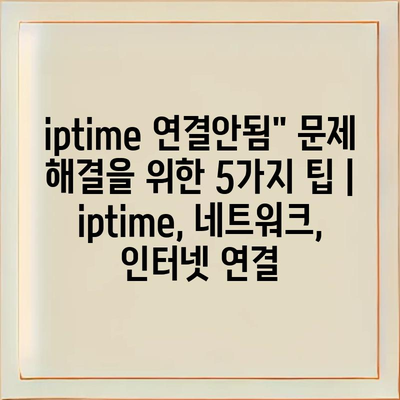iptime 연결안됨 문제 해결을 위한 5가지 팁을 소개합니다.
첫 번째로, 라우터와 모뎀의 전원을 껐다 켜보세요. 가끔 간단한 재부팅으로 문제를 해결할 수 있습니다.
두 번째는 케이블 연결 상태를 확인하는 것입니다. LAN 케이블이나 전원 케이블이 제대로 연결되어 있는지 점검해 보세요.
세 번째로, IP주소 자동 설정을 확인해 보세요. 컴퓨터나 기기의 네트워크 설정에서 IP 주소가 자동으로 할당되도록 변경하는 것이 중요합니다.
네 번째, 펌웨어 업데이트를 수행해 보세요. iptime 라우터의 최신 펌웨어로 업데이트하면 성능이 향상될 수 있습니다.
마지막으로, 고객 지원에 문의하여 도움을 받는 방법도 있습니다. 문제가 계속된다면 전문적인 지원을 받는 것이 좋습니다.
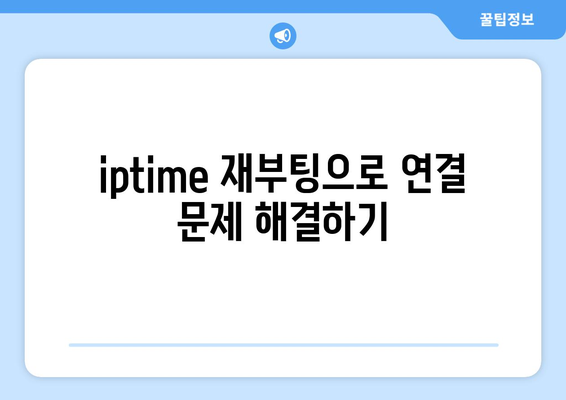
iptime 재부팅으로 연결 문제 해결하기
집에서 인터넷 사용 시, iptime 공유기의 연결 문제는 자주 발생할 수 있습니다. 이러한 문제는 대개 간단한 조치를 통해 해결할 수 있으며, 첫 번째로 고려해야 할 점은 재부팅입니다. 많은 경우, 불안정한 연결 문제는 기기 재부팅으로 간단히 해결됩니다. 재부팅은 소프트웨어의 오류를 초기화하고 새로운 연결을 시도하게 만들어 줍니다.
재부팅하는 방법은 생각보다 간단합니다. iptime 공유기의 전원 케이블을 분리한 후 10초 정도 기다렸다가 다시 연결하면 됩니다. 이 과정은 모든 연결 장치가 새로고침되는 효과를 얻을 수 있습니다. 재부팅 후에는 장치들이 정상적으로 연결되는지 확인해 보세요.
재부팅 외에도 다음과 같은 방법으로 iptime의 연결 문제를 해결할 수 있습니다. 첫 번째로 인터넷 케이블과 연결 상태를 점검하세요. 케이블이 손상되거나 느슨하게 연결되어 있다면 문제를 일으킬 수 있습니다.
- 인터넷 케이블 연결 상태 확인
- 무선 신호 강도 점검
- 공유기 위치 조정
두 번째로, 무선 신호의 강도를 점검해보세요. 무선 신호가 약한 위치에 있다면 연결 문제가 발생할 수 있습니다. 공유기의 위치를 중앙으로 이동시키거나 전자기기와의 거리를 두는 것이 좋습니다.
마지막으로, 펌웨어 업데이트를 통해 더욱 안정적인 인터넷 환경을 구축할 수 있습니다. iptime 공유기의 웹 관리 페이지에 접속하여 최신 소프트웨어가 설치되어 있는지 확인하고 필요시 업데이트를 진행해 주세요.
이와 같은 간단한 방법들로 iptime의 연결 문제를 해결할 수 있습니다. 각각의 단계에 따라 점검하고 조치를 취하면 보다 원활한 인터넷 사용이 가능해질 것입니다. 항상 문제가 지속된다면 서비스를 제공하는 업체에 문의하여 추가 지원을 받는 것도 좋은 방법입니다.
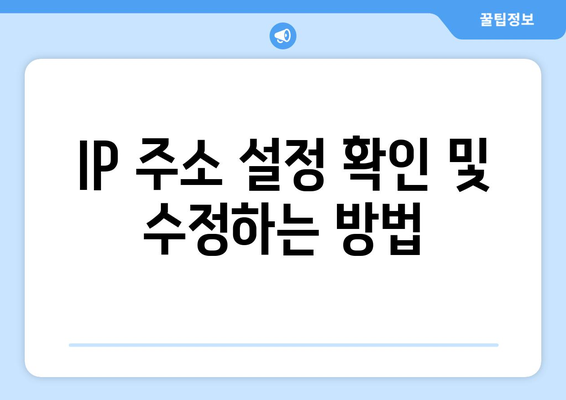
IP 주소 설정 확인 및 수정하는 방법
네트워크 연결 문제를 해결하기 위해 IP 주소 설정 확인은 매우 중요합니다. 올바른 IP 주소가 설정되어야 인터넷에 제대로 연결될 수 있습니다. 쉽게 확인하고 수정하는 방법을 알아보겠습니다.
| 단계 | 방법 | 설명 |
|---|---|---|
| 1 | 제어판 열기 | 시작 메뉴에서 제어판을 찾아 클릭합니다. |
| 2 | 네트워크 및 공유 센터 선택 | 제어판에서 ‘네트워크 및 인터넷’을 선택한 후 ‘네트워크 및 공유 센터’로 들어갑니다. |
| 3 | 어댑터 설정 변경 | ‘어댑터 설정 변경’을 클릭하여 현재 사용 중인 네트워크 어댑터를 확인합니다. |
| 4 | 네트워크 속성 열기 | 사용 중인 네트워크에 오른쪽 클릭 후 ‘속성’을 선택합니다. |
| 5 | 인터넷 프로토콜 버전 4 선택 | ‘인터넷 프로토콜 버전 4(TCP/IPv4)’를 클릭하여 속성을 엽니다. |
| 6 | IP 주소 설정 확인 | 여기서 IP 주소가 자동으로 받아오도록 설정되어 있는지 확인합니다. |
| 7 | 수동 설정 필요 시 수정 | 특정 IP 주소를 사용해야 하는 경우, ‘다음 IP 주소 사용’을 선택하고 적절한 정보를 입력합니다. |
위 단계에 따라 IP 주소 설정을 확인하고 필요시 수정할 수 있습니다. 올바른 설정으로 안정적인 인터넷 연결을 유지하시기 바랍니다.
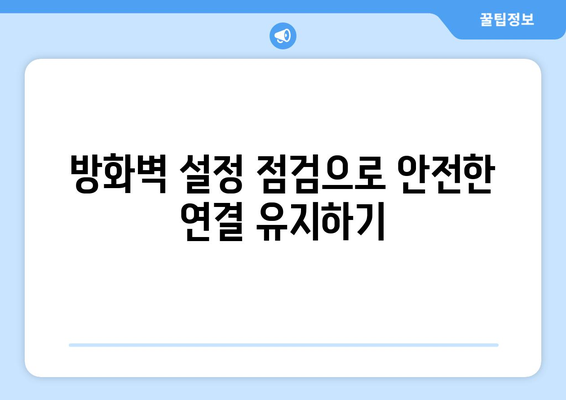
방화벽 설정 점검으로 안전한 연결 유지하기
1, 방화벽 기능 이해하기
방화벽은 네트워크 보안을 위한 중요한 요소입니다. 이를 통해 허가되지 않은 접근을 차단합니다.
방화벽은 외부와 내부 네트워크 간의 데이터 흐름을 필터링하여 정보 유출 또는 해킹 공격으로부터 보호합니다. 기본적으로 방화벽은 신뢰할 수 있는 트래픽과 의심스러운 트래픽을 구분하여 네트워크의 안전성을 유지합니다. 따라서, 방화벽이 제대로 설정되어 있지 않으면 인터넷 연결에 문제가 발생할 수 있습니다.
2, 방화벽 설정 확인
정기적으로 방화벽의 설정을 점검해야 합니다. 설정이 잘못되어 있으면 연결 문제가 발생할 수 있습니다.
방화벽이 활성화되어 있는 경우, 설정을 점검하여 특정 포트 또는 프로그램이 차단되지 않도록 해야 합니다. 일반적으로 기본 설정이 최적이지만, 사용자가 추가한 규칙이나 설정이 있을 수 있으며 이는 연결 문제를 유발할 수 있습니다. 사용자 맞춤형 설정을 통해 필요한 서비스가 정상적으로 작동하도록 보장해야 합니다.
3, 필요없는 규칙 삭제하기
불필요한 규칙은 네트워크에 혼잡함을 야기할 수 있습니다. 특정 포트를 차단하면 연결 문제가 발생할 수 있습니다.
사용하지 않는 방화벽 규칙은 삭제하여 네트워크를 보다 깔끔하게 유지하는 것이 중요합니다. 규칙이 많아질수록 연결 속도가 느려지고, 불필요한 연결 지연이 발생할 수 있습니다. 주기적으로 규칙을 검토하고, 필요한 것만 남기는 습관을 기르는 것이 좋습니다.
4, 방화벽 로그 분석하기
방화벽 로그는 문제가 발생했을 때 원인을 파악하는 데 유용합니다. 기록된 정보를 통해 연결 문제를 진단할 수 있습니다.
방화벽의 로그를 통해 어떤 트래픽이 차단되었는지 확인할 수 있습니다. 이 정보를 바탕으로 필요한 서비스가 차단되지 않도록 조정할 수 있습니다. 로그 분석은 연결 문제를 해결하는 데 중요한 단서를 제공하기 때문에 정기적으로 점검해야 합니다.
5, 전문가 상담하기
자체적으로 해결하기 어려운 경우 전문가와 상담하는 것이 좋습니다. 복잡한 네트워크 문제를 빠르게 해결할 수 있습니다.
방화벽 설정이나 네트워크 연결에 대해 고민이 많다면 전문 기술자의 도움을 받는 것이 바람직합니다. 전문가의 경험과 지식으로 문제를 보다 신속하게 해결할 수 있으며, 안전한 설정을 돕는 여러 팁도 얻을 수 있습니다. 올바른 방화벽 설정으로 안전한 인터넷 환경을 유지하세요.
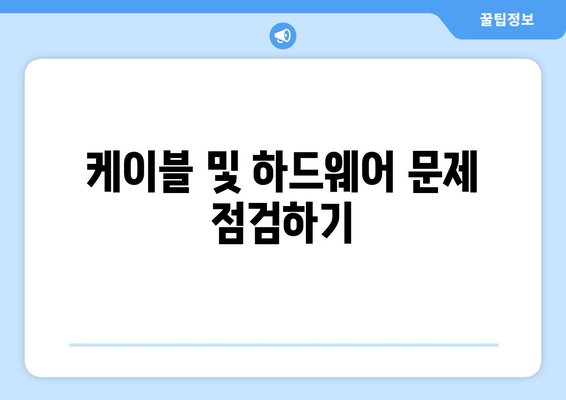
케이블 및 하드웨어 문제 점검하기
1, 케이블 연결 상태 확인하기
- 인터넷 연결에 문제가 있다면 먼저 케이블이 올바르게 연결되어 있는지 점검해야 합니다.
- 랜선과 모뎀, 그리고 라우터 사이의 연결이 느슨하거나 불안정하면 문제가 발생할 수 있습니다.
- 특히, 케이블에 손상이 있거나 오래된 경우에는 교체하는 것이 좋습니다.
케이블 점검 방법
케이블을 한 번씩 뽑은 후 다시 꽂아보세요. 연결 상태가 개선되는 경우도 많습니다. 또한, 다른 케이블로 교체해보는 것도 좋은 방법입니다. 필요할 경우, 새로운 랜선을 구입해 연결을 시도해 보세요.
주의사항
랜선 연결 시, 정확한 포트를 사용하는지 항상 점검해야 합니다. 잘못된 포트에 연결하면 인터넷 접속이 불가능할 수 있습니다. 각 포트에는 라벨이 부착되어 있으므로 확인하는 것이 좋습니다.
2, 하드웨어 점검하기
- 모뎀이나 라우터의 전원 상태를 확인하세요. 전원이 꺼져 있다면 인터넷 접속이 불가능합니다.
- 하드웨어에 문제가 있는지 확인하기 위해 재부팅도 간단한 해결 방법 중 하나입니다.
- 과열이나 물리적인 손상이 있는 경우에는 전문가의 도움을 받는 것이 좋습니다.
하드웨어 재부팅 방법
장비의 전원 케이블을 뽑아 30초 정도 기다린 후 다시 연결해보세요. 이는 임시 오류를 해결하는 데 유용한 방법입니다. 재부팅 후 상태를 확인하며, 문제가 지속될 경우 다음 단계를 고려해야 합니다.
문제 해결을 위한 지원
하드웨어가 여전히 정상 작동하지 않는다면 제조사에 문의해보세요. 보증 기간이 남아 있다면 무료로 수리받는 것도 가능합니다. 사용 중인 제품의 고객 센터 정보는 웹사이트에서 쉽게 확인할 수 있습니다.
3, 라우터 설정 확인하기
- 라우터의 설정을 점검하고, 필요한 경우 공장 초기화를 통해 모든 설정을 재설정할 수 있습니다.
- SSID나 비밀번호가 변경되었다면, 올바른 정보로 다시 연결해 주세요.
- ISP(인터넷 서비스 제공업체)와의 계약이 유효한지도 확인하는 것이 중요합니다.
라우터 초기화 방법
라우터 뒷면에 있는 리셋 버튼을 이용해 초기화할 수 있습니다. 이 과정에서 모든 사용자 설정이 사라지니 복구가 어려운 경우는 주의해야 합니다. 초기화 후 다시 설정을 진행해야 합니다.
ISP 확인 방법
계약 사항이나 현재 인터넷 서비스 상태는 ISP에 문의하여 확인할 수 있습니다. 서비스 중단이나 점검이 진행 중인 경우 예기치 않은 연결 문제를 발생시킬 수 있습니다. 고객 서비스를 통해 신뢰할 수 있는 정보를 얻는 것이 중요합니다.
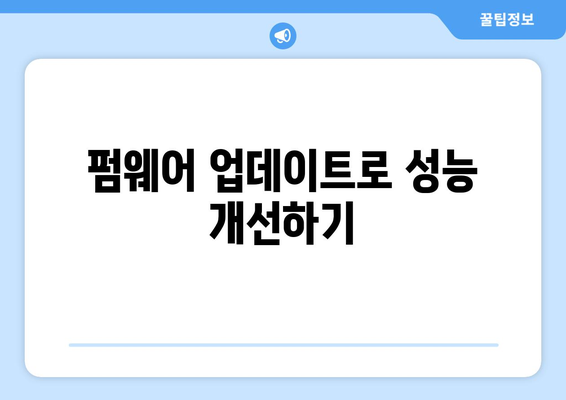
펌웨어 업데이트로 성능 개선하기
펌웨어 업데이트는 iptime 장치의 성능을 크게 향상시킬 수 있는 중요한 과정입니다. 정기적으로 펌웨어를 업데이트하면, 보안 문제를 해결하고 브랜드의 최신 기능을 활용할 수 있습니다.
특히, 최신 펌웨어는 네트워크 안정성을 높이고, 속도를 개선하는 여러 가지 개선 사항을 포함하고 있습니다. 사용자가 이 과정을 간과하게 되면, 장치의 성능 저하와 보안 위협에 노출될 수 있습니다.
“펌웨어를 업데이트함으로써 우리는 더 높은 성능과 안정성을 누릴 수 있습니다.”
iptime 재부팅으로 연결 문제 해결하기
인터넷 연결이 원활하지 않을 경우, iptime 장치를 재부팅하는 것이 첫 번째 해결책입니다. 재부팅을 통해 임시 파일 및 캐시가 지워지며, 새로운 네트워크 설정을 적용받게 됩니다.
이 방법은 단순하지만 매우 효과적이며, 많은 사용자들이 이 방법으로 문제를 해결하였습니다.
“재부팅은 종종 간단한 해결책이지만, 만능은 아닙니다.”
IP 주소 설정 확인 및 수정하는 방법
IP 주소가 올바르게 설정되어 있지 않으면 인터넷 연결에 문제가 발생할 수 있습니다. iptime의 관리 페이지에 들어가 설정을 확인하거나 변경하는 방법을 알아야 합니다.
자동으로 IP 주소를 받는 DHCP 기능을 활성화하는 것이 일반적인 경우이며, 이를 통해 연결 문제를 최소화할 수 있습니다.
“IP 주소 설정은 연결의 기초이며, 잘못된 설정은 언제든 문제를 일으킬 수 있습니다.”
방화벽 설정 점검으로 안전한 연결 유지하기
방화벽은 네트워크 보안을 강력하게 지켜주는 기능입니다. 하지만 때때로 잘못된 설정이 있으면 연결 문제가 발생할 수 있습니다.
방화벽 설정을 점검하여 불필요한 차단이 이루어지지 않는지 확인하는 것이 중요합니다.
“방화벽은 중요한 보안 도구이나, 실 사용 시 연결 문제도 유발할 수 있음을 기억해야 합니다.”
케이블 및 하드웨어 문제 점검하기
하드웨어 문제는 종종 간과되지만, 케이블 연결이 불량하거나 손상된 경우 연결 문제를 일으킬 수 있습니다. 주기적으로 커넥터와 케이블을 점검하여 사용 중인 장비가 정상인지 확인해야 합니다.
이 외에도, 장치가 적절히 작동하고 있는지 확인하기 위해 전원을 연결한 후 다시 점검하는 것이 좋습니다.
“하드웨어 점검은 소프트웨어 문제를 해결하기 전에서 꼭 필요한 과정입니다.”
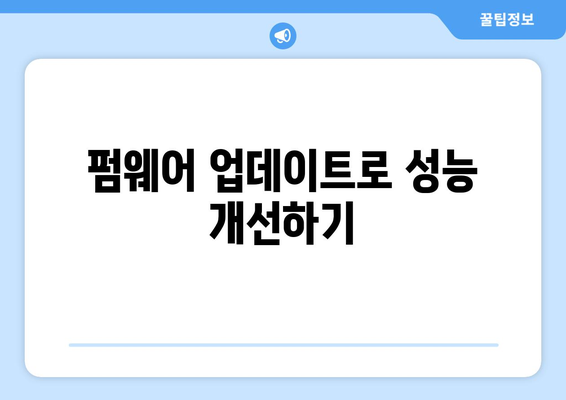
iptime 연결안됨” 문제 해결을 위한 5가지 팁 | iptime, 네트워크, 인터넷 연결 에 대해 자주 묻는 질문 TOP 5
질문. “iptime 연결안됨” 문제를 해결하기 위한 첫 번째 팁은 무엇인가요?
답변. 첫 번째 팁은 모뎀과 라우터를 재부팅하는 것입니다. 전원을 껐다가 몇 초 후에 다시 켜면 많은 연결 문제를 해결할 수 있습니다. 이 과정에서 네트워크 설정이 초기화되며, 간혹 발생하는 장애를 해소할 수 있습니다.
질문. “iptime 연결안됨” 문제의 두 번째 해결 방법은 무엇인가요?
답변. 두 번째 팁은 케이블 연결 상태를 점검하는 것입니다. LAN 케이블과 WAN 케이블이 제대로 연결되어 있는지 확인하세요. 케이블이 느슨하게 연결되어 있거나 손상된 경우 연결 문제가 발생할 수 있습니다.
질문. “iptime 연결안됨” 문제 해결을 위해 어떤 설정을 확인해야 하나요?
답변. 세 번째로는 IP 주소와 DNS 설정을 확인해야 합니다. 컴퓨터의 네트워크 설정에서 IP 주소가 자동으로 설정되어 있는지 확인하고, DNS 서버 주소가 올바르게 입력되어 있는지 점검하세요.
질문. “iptime 연결안됨” 문제를 해결하기 위해 Wi-Fi 설정도 점검해야 하나요?
답변. 네 번째 팁으로는 Wi-Fi 비밀번호를 확인하는 것입니다. 비밀번호가 잘못 입력된 경우 연결할 수 없습니다. Wi-Fi 설정 화면에서 비밀번호를 다시 입력하여 확인해 보세요.
질문. 마지막으로 “iptime 연결안됨” 문제 해결을 위한 마지막 방법은 무엇인가요?
답변. 마지막 팁은 펌웨어 업데이트를 확인하는 것입니다. ipTIME 라우터의 관리 페이지에 접속하여 최신 펌웨어가 설치되어 있는지 확인하세요. 업데이트가 필요할 경우, 다운로드 후 설치함으로써 다양한 문제를 해결할 수 있습니다.